Hoewel het primaire gebruik van Skype is om te videobellen met vrienden en familie, is het ook behoorlijk populair geweest als een op tekst gebaseerd communicatieplatform. Een groot deel van de populariteit van Skype voor dit doel heeft te maken met het gemak. Omdat mensen de app al gebruiken voor videogesprekken, is het eenvoudig om tekstgebaseerde communicatie op hetzelfde platform te houden.
Een van de voordelen van het gebruik van Skype als een op tekst gebaseerd communicatieplatform is dat je hiermee afbeeldingen en bestanden kunt delen met de andere mensen in je gesprek. De maximale bestandsgrootte hiervoor is zeer redelijk, namelijk 300 MB.
Met Skype kunt u kiezen of u wilt dat bestanden en afbeeldingen die met u worden gedeeld, automatisch worden gedownload wanneer ze worden verzonden. Of als u erop moet klikken om ze te downloaden. Aan de ene kant, als je een trage internetverbinding hebt, betekent het zo snel mogelijk starten van een grote download dat je er eerder toegang toe hebt. Aan de andere kant wil je misschien geen kopie downloaden van alles wat met je is gedeeld, vooral als je nog maar beperkte opslagruimte over hebt.
Hoe u de automatische bestandsdownload van Skype kunt stoppen
U kunt de instellingen voor automatisch downloaden configureren in de instellingen van Skype. Om toegang te krijgen tot de instellingen van Skype, klikt u op het pictogram met drie stippen in de linkerbovenhoek en klikt u vervolgens op "Instellingen.”
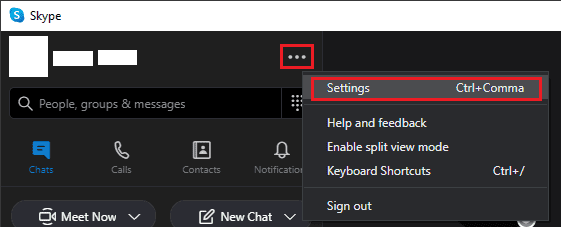
Schakel in de instellingen naar de "Berichten” tabblad en scrol naar beneden. Met de op één na laatste opties kunt u het automatisch downloaden van bestanden en foto's in- of uitschakelen. Met deze twee opties kunt u ervoor kiezen om bestanden automatisch te downloaden, maar geen afbeeldingen of omgekeerd.
Met de laatste optie in de lijst kunt u kiezen waar gedownloade bestanden op uw apparaat worden opgeslagen. De standaard opslaglocatie is uw map "Downloads". Om de downloadmap te wijzigen, klikt u op "Change Directory" aan de rechterkant.
